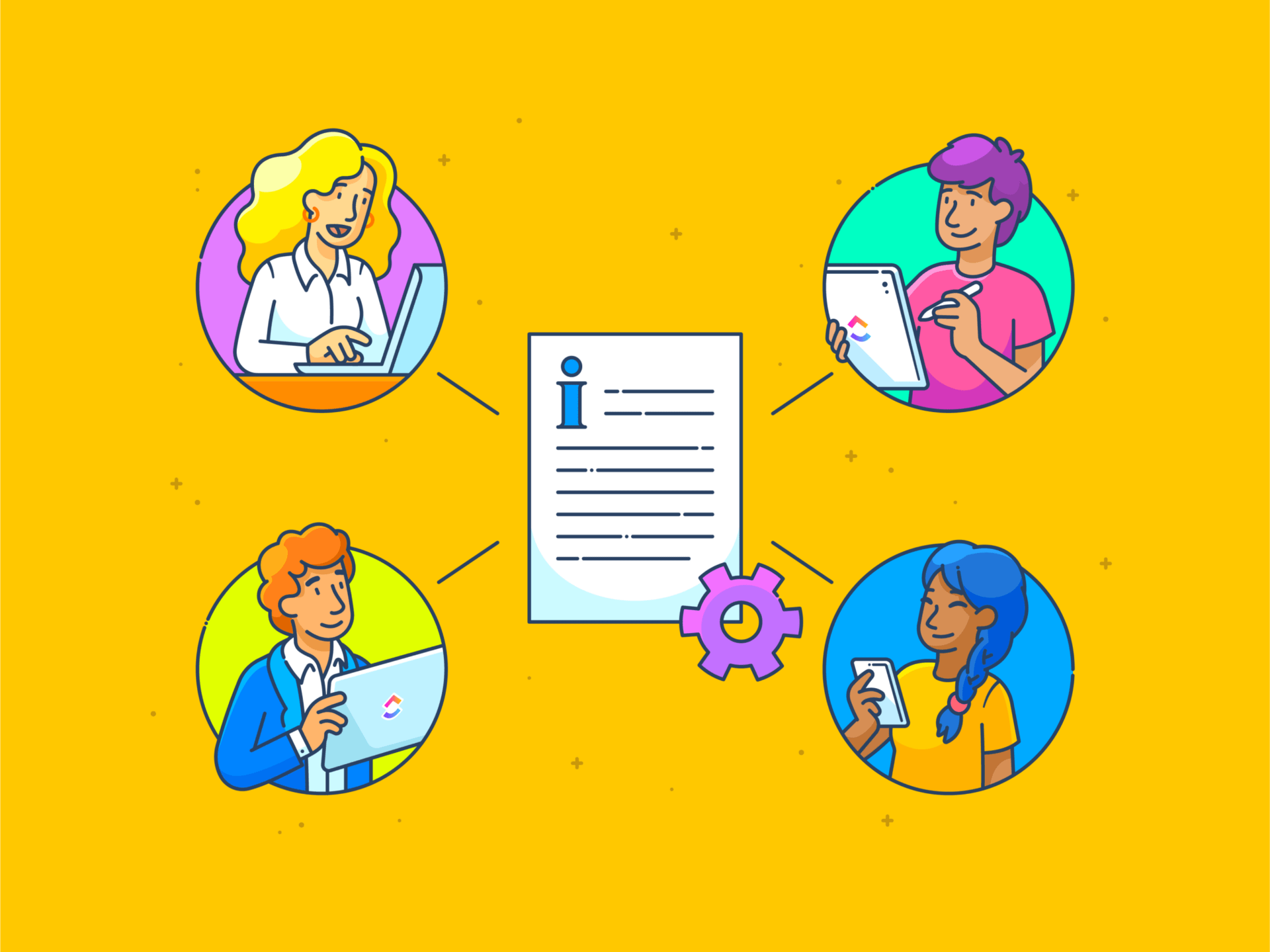Dall'annotare i vostri pensieri personali in un diario digitale alla collaborazione con il vostro team su un progetto, Google Documenti si adatta perfettamente a diversi casi d'uso.
Essendo uno dei primi editor di documenti basati su cloud, ha segnato un significativo upgrade rispetto alle tradizionali applicazioni desktop come Microsoft Word.
Sebbene Google Documenti sia incredibilmente versatile e utile, può facilmente diventare opprimente. I documenti possono ingombrare Google Drive, le cartelle possono diventare disorganizzate e trovare il file giusto può diventare un'impresa.
Tuttavia, mantenere organizzati i documenti Google non deve essere difficile. Vi guideremo attraverso strategie efficaci e consigli pratici per mantenere un'area di lavoro digitale priva di disordine.
Guida passo passo su come organizzare i Documenti Google
Secondo la straordinaria organizzatrice Marie Kondo riordinare il nostro spazio fisico porta ordine e pace mentale. Quindi, perché non fare lo stesso per la sua controparte digitale?
Il metodo KonMari per organizzare file e cartelle inizia con la suddivisione del processo in passaggi più piccoli e gestibili. Ecco una guida con passaggi per organizzare i documenti Google con consapevolezza e intenzione:
Passaggio 1: iniziare con una pulizia
Ammettiamolo: alcuni di noi sono degli accumulatori digitali. Potremmo conservare più versioni dei file di Google anche se abbiamo la cronologia delle versioni. Quindi, il primo passaggio è iniziare con una pulizia profonda.
Iniziate a esaminare il vostro Google Drive per identificare i documenti che non sono più necessari. Se qualcosa non suscita più "gioia" (leggi: non serve a nulla), è ora di lasciarlo andare.
Fare clic con il tasto destro del mouse sul documento Google Documenti e selezionare Elimina per spostarlo nel cestino. In alternativa, scaricare una copia locale sul computer ed eliminarla da Google Drive.
L'oggetto principale di questo passaggio di flusso di lavoro della gestione dei documenti è eliminare il disordine e ottenere un'area di lavoro più snella.
Passo 2: seguire una struttura logica delle cartelle
Le cartelle sono un ottimo modo per organizzare file e documenti. Pensate a come raggruppereste naturalmente i vostri documenti: per progetto, team, tipo di file, categoria, data e così via, e usateli per creare cartelle.
Ci sono due modi per creare una nuova cartella su Google Drive.
Creare una cartella dalla home di Google Drive:
1. Fare clic sul pulsante + Nuovo nell'angolo superiore sinistro della homepage di Google Drive

2. Selezione di una nuova cartella
3. Assegnare un nome alla nuova cartella e fare clic su Crea
La nuova cartella è pronta.
Creare una cartella da un documento Google Documenti:
1. Quando si lavora a un nuovo documento, fare clic sull'icona Sposta. È rappresentata dall'icona di una cartella con una freccia all'interno
![]()
2. Selezionare il pulsante accanto a Posizione corrente nel pop-up
![]()
3. Toccare l'icona Nuova cartella (icona della cartella con un segno +) nell'angolo in basso a sinistra del pop-up
4. Assegnare un nome alla cartella e fare clic su Crea.
La nuova cartella è pronta. Da fare, spostare il documento nella cartella.
Inoltre, mantenete la gerarchia all'interno delle cartelle, ma non esagerate con le sottocartelle. Una buona regola è che tre livelli di sottocartelle sono sufficienti. Tuttavia, questa regola può variare a seconda del numero di documenti di testo, delle parti interessate, del tipo di progetto e delle variabili che influenzano la cartella di Google Drive.
Passaggio 3: utilizzare i codici colore per una rapida identificazione
La codifica a colori è un elemento che cambia le carte in tavola se si desidera differenziare visivamente i file e le cartelle di Google Drive. Per organizzare le cartelle in base a uno schema di colori, seguire i passaggi indicati di seguito:
1. Fare clic con il tasto destro del mouse sulla cartella

2. Passare il mouse sopra l'opzione Organizza per visualizzare un menu a discesa
3. Selezionare un colore appropriato dalla tavolozza dei colori
4. Ripetere la procedura sopra descritta per le altre cartelle, se presenti
Seguire quindi la convenzione standard di rosso per urgente/importante (codice colore per indicare la priorità) o verde per completato (codice colore per indicare lo stato). Questo aiuto visivo vi aiuterà a ottenere informazioni in un solo colpo d'occhio, semplificando così il vostro flusso di lavoro.
Passaggio 4: Assegnare nomi di file identificabili
Seguite una convenzione di denominazione standard per accedere rapidamente ai vostri file. Dopo tutto, è difficile identificare il contenuto del file se il nome è vago come "Senza titolo" o "Documento (1)" o "Campione".
È necessario essere in grado di riconoscere i propri file in modo rapido e immediato. Da fare, utilizzare nomi chiari e descrittivi che evidenzino il contenuto o gli identificatori chiave. Ad esempio, nomi di file come "Note riunione client X_10.10.24" o "Piano finanziario 2024-2025" sono più descrittivi e specifici sulla natura del file.
Passo 5: accedere ai documenti importanti utilizzando la funzionalità/funzione Star
Proprio come Marie Kondo raccomanda di tenere l'essenziale a portata di mano, anche i documenti di Google Documenti più importanti dovrebbero essere a portata di mano.

Per questo motivo, Documenti Google consente di assegnare una stella ai file più importanti. Questa funzionalità/funzione è disponibile come un piccolo segno di stella vicino al nome del file.

Una volta assegnato l'asterisco a un documento Google, questo diventa facilmente accessibile nel menu degli elementi stellati nella scheda di sinistra di Google Drive. In questo modo, non è necessario cercare in Drive per trovare quel file importante: basta andare all'elenco degli elementi stellati per dare una rapida occhiata.
Anche se si sta lavorando a un file Modelli di Documenti Google (o ne avete uno preferito, se è per questo), dovreste stellarlo per facilitarne l'accesso.
Passaggio 6: condivisione e collaborazione con attenzione
Quando si condivide una cartella di Documenti Google o di Google Drive, che sia all'interno dell'ecosistema Google o tramite software di condivisione di file -fare attenzione alle autorizzazioni di accesso.

Fortunatamente, Documenti Google consente di selezionare il grado di controllo che si desidera trasferire durante la condivisione del documento. Gli utenti possono visualizzare il documento, lasciare uno o più commenti o modificarlo. Verificate regolarmente chi ha accesso a questi documenti e in che misura e apportate le modifiche necessarie.

Allo stesso modo, è possibile tenere d'occhio i documenti condivisi con l'utente. Da fare, selezionare l'opzione "Condivisi con me" nel menu a sinistra. Qui troverete i Fogli Google, i Documenti, i PDF e tutti gli altri file che sono stati condivisi con voi. Se ci sono file che non vi servono più, fate clic con il tasto destro del mouse su di essi e cancellateli facendo clic su Rimuovi.
Strategie per l'organizzazione di Google Drive
Ora che si conoscono alcune Trucchi per l'organizzazione di Google Documenti è arrivato il momento di fare uno Zoom ed esplorare come organizzare l'ambiente Drive per renderlo meno ingombrante.
Ecco alcuni esempi di Trucchi per Google Drive che vi aiuteranno a organizzarvi meglio :
- Utilizzate le potenti funzionalità di ricerca di Google Drive per trovare i vostri file. La barra di ricerca offre diversi operatori di ricerca che permettono di filtrare i risultati per data, parole chiave, tipo di file e altri parametri
- Impostazione di scorciatoie per cartelle per accedere rapidamente a file e cartelle. Da fare, fare clic con il tasto destro del mouse sulla cartella, spostarsi su Organizza e scegliere Aggiungi scorciatoia dal menu a discesa. Selezionare la posizione in cui si desidera collocare lo scorciatoia, che sarà pronta in pochi secondi
- Spostare, classificare e organizzare i file in base a diversi fattori utilizzando le regole di automazione dell'area di lavoro di Google. In questo modo il vostro Drive viene organizzato senza alcun intervento manuale
- Pianificate revisioni di periodo del vostro Google Drive ed eliminate i documenti Google obsoleti o non necessari. In realtà, eliminate tutti i tipi di file, compresi Fogli Google, Slides e così via, che non sono più rilevanti
- Utilizzate tag, etichette o parole chiave per indicare la priorità. Questi metadati sono utili anche per aggiungere dettagli contestuali o rilevanti ai documenti, in quanto aiutano tutti a capire rapidamente il contenuto e lo scopo di ogni documento Google
- Esplorare l'opzione di app, componenti aggiuntivi e integrazioni di terze parti che potrebbero aiutare l'organizzazione di Drive. Alcune vanno addirittura oltre l'organizzazione di base e la gestione dei documenti per usufruire di funzionalità avanzate. Troverete queste app, componenti aggiuntivi e integrazioni nell'area di lavoro di Google
Suggerimento bonus: Sfruttare modelli di directory per standardizzare la gerarchia delle cartelle e delle sottocartelle. L'uso di un modello fornisce un quadro per la struttura delle cartelle che elimina il disordine e rende accessibili file e cartelle.
Limiti dell'uso di Google Documenti
Sebbene Documenti Google sia uno strumento potente per creare e collaborare ai documenti, ha alcuni limiti.
Ecco i limiti dell'uso di Google Documenti:
- Gestione delle attività limitata: Sebbene Google Documenti eccella nella creazione di documenti e nella collaborazione, manca di funzionalità/funzione che possono essere presenti in un programma di lavorosoftware di gestione delle attività. Questo può essere un requisito vitale per i team che hanno bisogno di un monitoraggio dettagliato dei progetti, dell'assegnazione delle attività, della gestione delle scadenze e di altre funzionalità per completare il lavoro che circonda il documento
- Problemi di organizzazione dei file: Mentre Google Drive può essere scalato senza problemi in base alle esigenze di spazio, l'organizzazione diventa una sfida. L'organizzazione e la strutturazione di un numero elevato di file e cartelle sono macchinose rispetto alle soluzioni dedicate. L'aumento dei volumi di file e cartelle rende la posizione delle informazioni come un ago in un pagliaio
- Gestione dei documenti di base: Documenti Google copre tutte le qualità essenziali di un editor di documenti. Tuttavia, non è in grado di offrire una gestione completa dei documentisoftware di gestione dei documenti. Ad esempio, offre versioni annacquate del controllo di versione, della gestione dei metadati e della sicurezza avanzata dei documenti, rendendolo inadatto alle aziende con requisiti più elevati
- Nessuna reportistica e analisi: La reportistica e l'analisi non sono i punti di forza di Documenti Google. Pertanto, se siete alla ricerca di informazioni preziose e basate sui dati relativi all'utilizzo dei documenti, alle metriche delle prestazioni o alle attività di collaborazione, dovrete probabilmente cercare altrove
- Poche integrazioni: Google Documenti funziona in modo eccezionale all'interno dell'area di lavoro di Google. Tuttavia, la compatibilità con le applicazioni e le piattaforme di terze parti è limitata. Questo può essere uno svantaggio significativo per le aziende e gli individui che utilizzano uno stack tecnologico eterogeneo e lavorano con un assortimento di strumenti
💡 Pro Tip: Esplorare Alternative ai documenti Google che offrono una gestione avanzata dei documenti in tabella.
Creare e organizzare documenti con ClickUp
Questi limiti potrebbero rappresentare un ostacolo significativo per le aziende che considerano i Documenti Google come un'opzione valida. Fortunatamente, ClickUp offre una potente alternativa con tutte le funzionalità/funzioni di Google Documenti e molto di più. ClickUp è uno strumento di produttività completo, ricco di funzionalità/funzione che aiutano a ottenere di più. Unisce la gestione dei documenti a quella delle attività, facilitando la transizione dalla pianificazione all'esecuzione: consideratelo un catalizzatore per l'azione.
Ecco alcune funzionalità/funzione che contraddistinguono ClickUp:
Integrazione della creazione di documenti e della gestione delle attività

convertire gli elementi d'azione in attività di ClickUp Docs ClickUp Documenti è un'alternativa dinamica a Google Documenti che unisce la creazione di documenti alla gestione delle attività. È possibile creare, modificare e collaborare ai documenti con facilità e condividerli con gli stakeholder con un semplice clic.
La parte migliore di questa funzionalità/funzione integrata è che consente di lavorare sui documenti all'interno della stessa piattaforma in cui si gestiscono i progetti. In questo modo è più facile passare dall'ideazione o dal piano all'esecuzione.
Ad esempio, è possibile convertire i punti di discussione da un file Docs in un'attività o allegare Docs alle attività per aggiungere un contesto.
Organizzare con facilità

mantenere la gerarchia delle cartelle tra le aree di lavoro, gli spazi, le cartelle e gli elenchi di ClickUp_ La gerarchia dei progetti in ClickUp consente di organizzare l'area di lavoro in modo logico e scalabile. Consente di impostare aree di lavoro, spazi, cartelle ed elenchi per classificare e gestire efficacemente documenti e attività
Affacciatevi alla potenza della Ricerca Universale
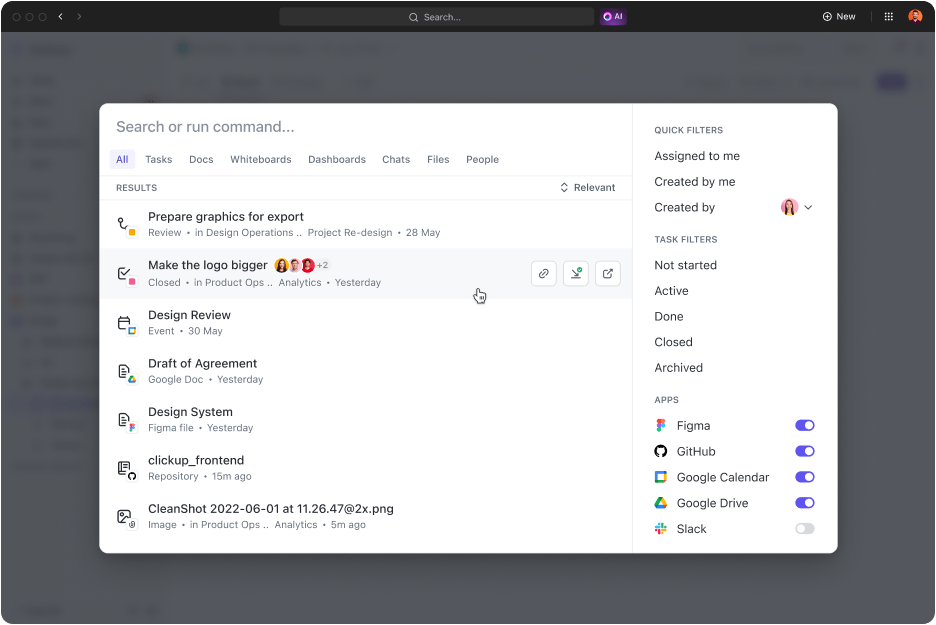
rendere ricercabile l'intero ecosistema digitale con la ricerca universale di ClickUp
Se la barra di ricerca di Google vi ha impressionato, preparatevi a essere sbalorditi da La ricerca universale di ClickUp University . La Ricerca universale passa al setaccio l'intera area di lavoro digitale di ClickUp, le app connesse e il disco locale, per aiutarvi a trovare ciò che vi serve. Inoltre, diventa più intelligente ad ogni utilizzo, rendendo ogni ricerca progressivamente più facile.
Trasforma il flusso di lavoro con la gestione dei documenti basata sull'IA
generare contenuti senza fatica e molto altro ancora con ClickUp Brain ClickUp Brain è un assistente dotato di IA che porta la gestione dei documenti a un livello completamente nuovo. Come gestore della conoscenza, è in grado di estrarre dettagli o offrire suggerimenti intelligenti in base ai dati dei documenti.
Per i project manager, questo strumento è in grado di convertire i documenti in attività realizzabili e di automatizzare le azioni. È anche uno strumento utile per gli scrittori, poiché ClickUp Brain è in grado di redigere contenuti, generare riepiloghi/riassunti e molto altro ancora.
Libera la tua creatività con le lavagne online di ClickUp
/$$$img/ https://clickup.com/blog/wp-content/uploads/2022/04/Release-2.176\_Whiteboard-Doc-Edit_V1.gif Incorporazione di schede documento nelle lavagne online ClickUp /$$$img/
incorporare i documenti nelle lavagne online per sperimentare diversi modi di gestire i documenti_
Certo, è possibile aggiungere immagini, grafici e tabelle ai Documenti Google, ma Lavagne online di ClickUp è un'area di lavoro digitale che consente di illustrare concetti, fare brainstorming, elaborare strategie e condividere idee utilizzando spunti visivi ed elementi interattivi.
Allegate i documenti ClickUp alle lavagne online o convertite gli elementi d'azione in attività di ClickUp; il passaggio è così semplice!
Porta la gestione dei documenti a un livello superiore (o a più livelli) con l'automazione
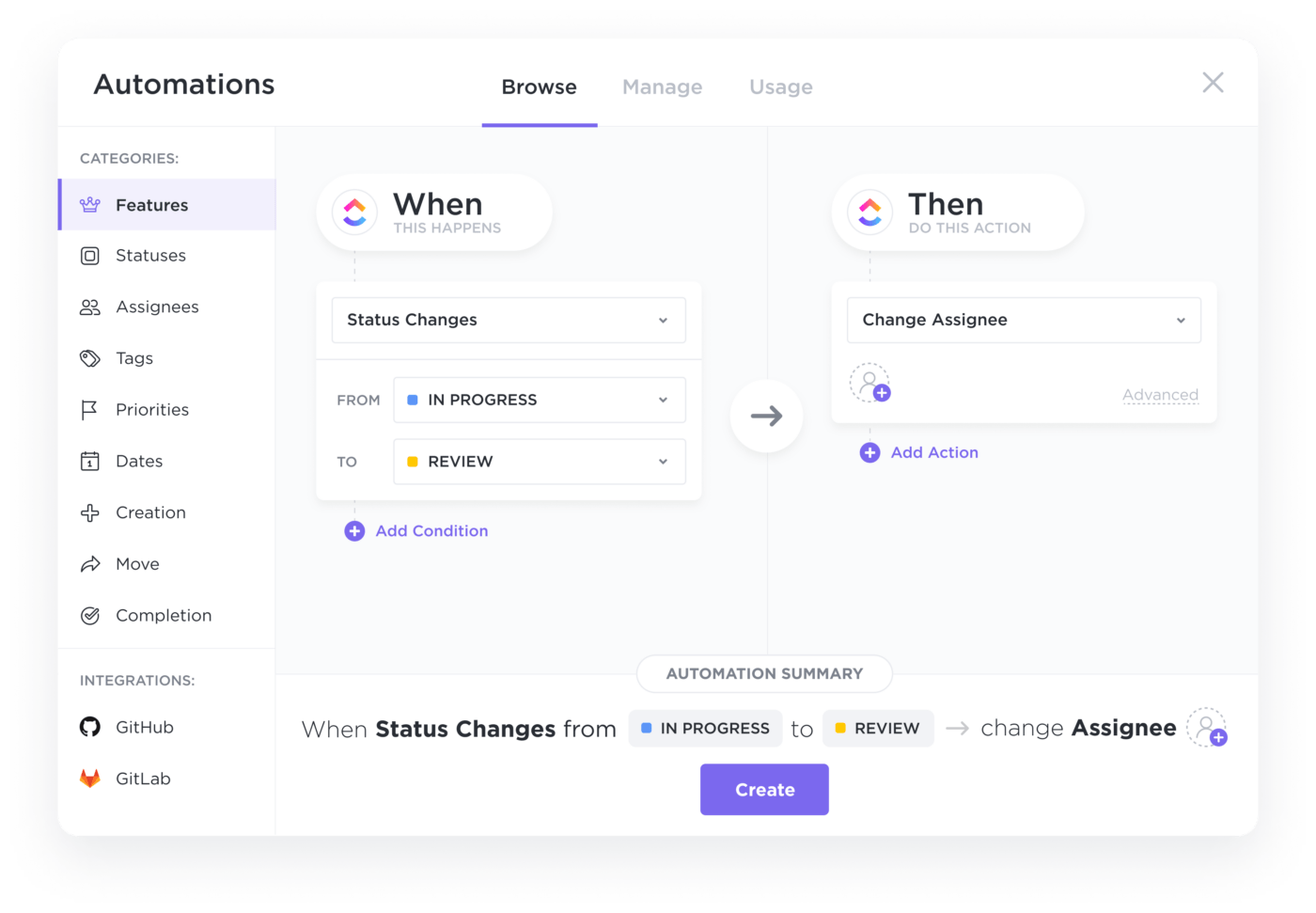
automatizzare la gestione e l'organizzazione dei documenti con le automazioni di ClickUp
Sebbene sia possibile automatizzare alcuni aspetti di Documenti Google, Automazioni di ClickUp portano le cose al livello successivo/
Impostate regole di automazione in ClickUp per ottimizzare l'organizzazione e la categorizzazione dei vostri documenti. Scegliete da un intervallo di modelli preconfezionati o create formule di automazione personalizzate per mantenere l'ordine in modo automatico, garantendo una gestione coerente dei documenti e una facile accessibilità.
Usufruite di reportistica, analisi e integrazioni avanzate
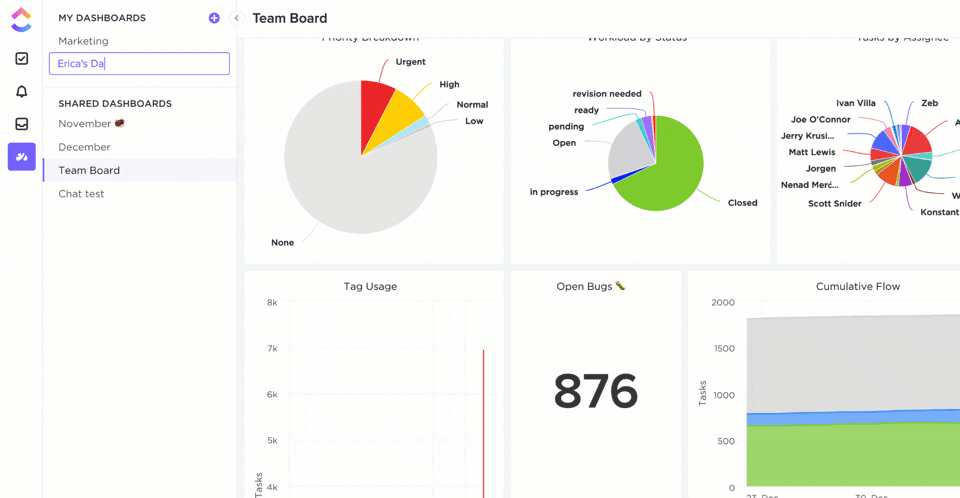
personalizzate i vostri dashboard ClickUp per visualizzare i vostri dati a modo vostro_ ClickUp Dashboard offrono una visibilità completa e in tempo reale dei progetti. Oltre a tracciare lo stato di avanzamento, a monitorare il carico di lavoro e ad analizzare le prestazioni del team, dispone anche di funzionalità di monitoraggio del tempo. ClickUp ha una funzionalità di monitoraggio del tempo integrata che consente di condividere informazioni dettagliate sull'utilizzo di ogni file e cartella da parte vostra e del vostro team.
Inoltre, essendo una soluzione basata sul cloud, potete lavorare su ClickUp da qualsiasi luogo: dal desktop, dall'app mobile o dal browser. Da fare menzione del fatto che ClickUp integra con più di 1000 strumenti gratis?
ClickUp: La chiave di una vita più organizzata
Quando è stato lanciato, Documenti Google ha cambiato il gioco della creazione di documenti e della collaborazione. Ma quando si tratta di organizzazione e flussi di lavoro, non è altrettanto efficace. ClickUp colma questa lacuna.
Combinando la gestione dei documenti con le funzionalità di project management, ClickUp aiuta a organizzare l'area di lavoro, a ridurre il disordine e ad aumentare l'efficienza.
Che siate freelance che cercano di tenere sotto controllo i propri progetti personali o un team che lavora su requisiti più complessi, ClickUp si adatta a ogni esigenza. Grazie ai documenti alle lavagne online e agli assistenti IA perfettamente integrati, ClickUp vi permette di concentrarvi su ciò che conta davvero: Da fare.
Sperimentate un'organizzazione e una produttività superiori.. iscriviti a ClickUp oggi stesso!